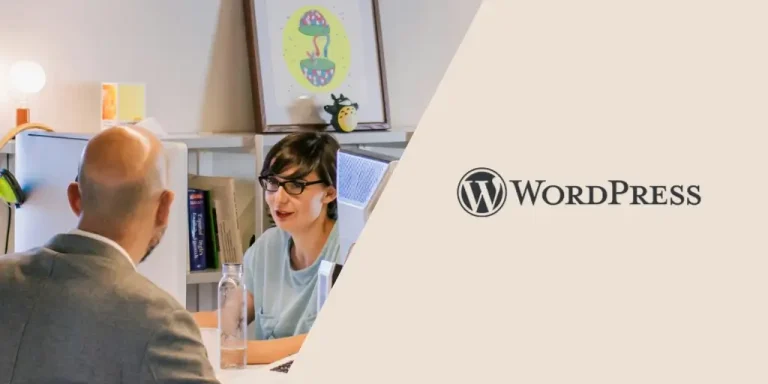Cuando trabajas con desarrolladores o colaboradores en tu web WordPress, puede ser necesario otorgarles acceso temporal sin comprometer tu seguridad ni compartir tu contraseña. Afortunadamente, hay herramientas específicas que permiten hacerlo de manera fácil y segura.
En este artículo, te explico qué es un acceso temporal, cómo crearlo y otros aspectos importantes para gestionar estos accesos.
¿Qué es un acceso temporal en WordPress?
Un acceso temporal es un usuario especial creado con permisos limitados y una duración predefinida. Esto es ideal para situaciones como permitir a un desarrollador solucionar un problema técnico o brindar acceso a un colaborador para tareas específicas.
El uso de accesos mediante enlaces temporales evita riesgos asociados con compartir contraseñas. Además, puedes controlar el nivel de acceso que otorgas, garantizando que la persona solo pueda realizar tareas dentro de los permisos asignados.
Por ejemplo, un Administrador podrá gestionar plugins, configuraciones y usuarios, mientras que un Editor se limitará a trabajar con contenido como entradas y páginas. Esto elimina la necesidad de cambiar contraseñas o eliminar usuarios después de terminar la colaboración.
¿Cómo creo un acceso temporal en WordPress?
El plugin Temporary Login Without Password es la opción más recomendada debido a su simplicidad, eficacia y valoración positiva por parte de la comunidad WordPress. Es gratuito, fácil de instalar y compatible con las versiones recientes de WordPress.
Configurar y utilizar este plugin es muy sencillo. Después de instalarlo y activarlo, haz lo siguiente:
- Ve a Usuarios > Accesos temporales en el panel de administración.
- Haz clic en «Crear nuevo» y rellena los datos del usuario.
- Muy importante, configura el rol de usuario y la expiración.
- Una vez hecho esto, copia el enlace generado y compártelo con la persona que necesita acceso. No necesitará crear una cuenta ni ingresar contraseñas.
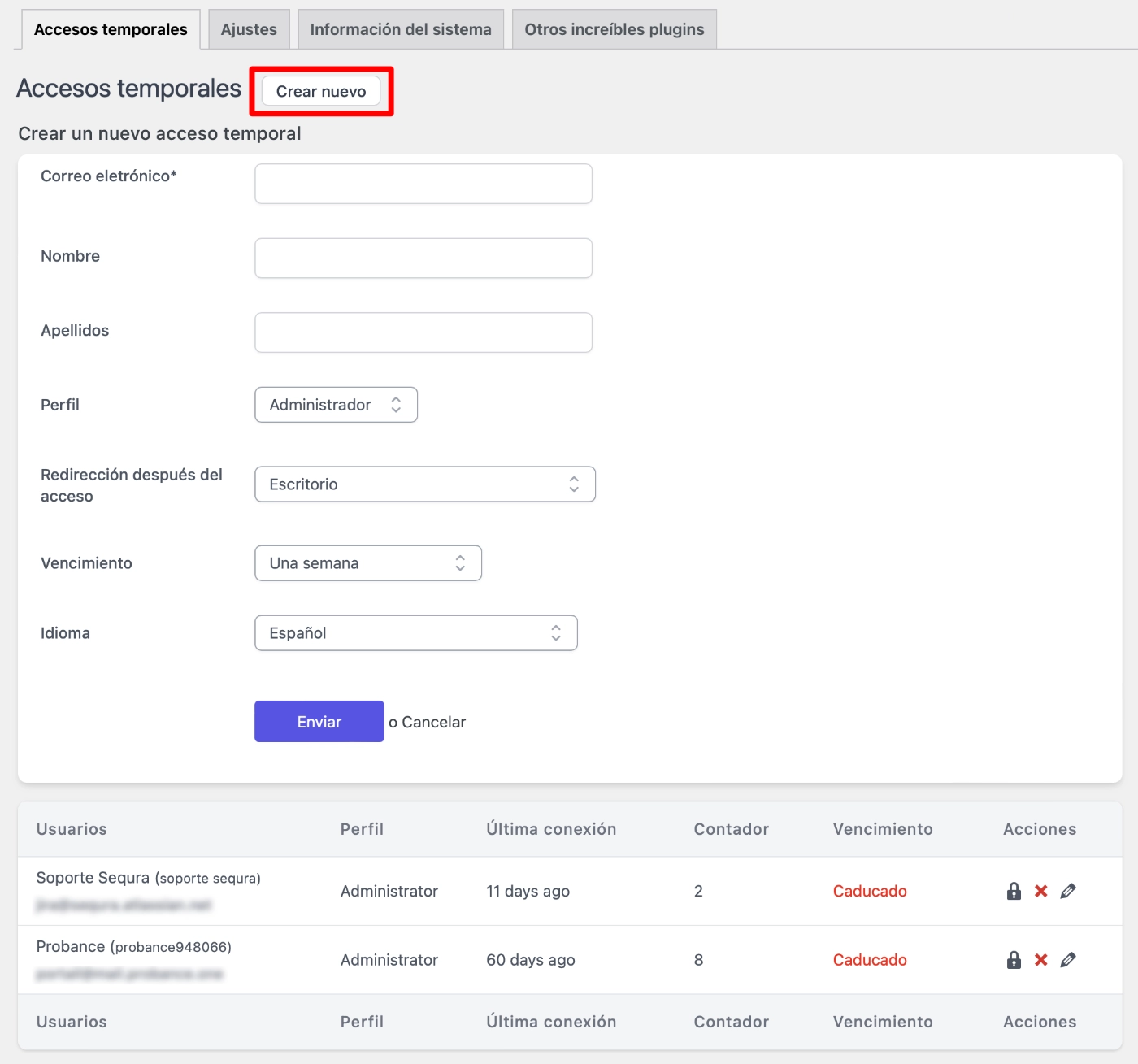
¿NECESITAS AYUDA CON TU WEB?
¿Cuánto dura un acceso temporal en WordPress?
El acceso temporal dura el tiempo que especifiques al crearlo, desde unas horas hasta varios días. Esto te permite adaptar el acceso a las necesidades del proyecto.
Por ejemplo, para tareas rápidas, puedes configurar 48 horas o menos, mientras que para proyectos más complejos podrías establecer varios días o semanas, siempre supervisando el progreso.
¿Cómo eliminar un acceso temporal en WordPress después de usarlo?
El plugin Temporary Login Without Password desactiva automáticamente los accesos una vez alcanzada la fecha de expiración.
Si necesitas hacerlo manualmente, ve a Usuarios > Accesos temporales, localiza el usuario temporal y haz clic en la ❌ junto al usuario para deshabilitar el acceso de inmediato. Esto asegura que no queden accesos innecesarios habilitados.
¿Es seguro crear un acceso temporal en WordPress?
Crear accesos temporales con un plugin confiable como Temporary Login Without Password es seguro, siempre que tomes algunas precauciones:
- Configura permisos específicos según la tarea que se realizará.
- Define una fecha de expiración para el acceso y supervisa las actividades realizadas por el usuario temporal.
¡No te compliques más!
Si te resulta complicado gestionar accesos temporales o necesitas ayuda con tu web WordPress o tu tienda WooCommerce, ¡estoy aquí para ayudarte! Como desarrollador web experto en WordPress y WooCommerce, puedo programar funciones avanzadas, solucionar problemas técnicos y asesorarte sobre la gestión segura de tu negocio online.
HAGAMOS DESPEGAR TU NEGOCIO ONLINE 🚀
Te ayudo a potenciar tu página web o tienda online con estos servicios.